Najnowszy tablet Android firmy Samsung jest bezpośrednim konkurentem dla linii iPada Pro firmy Apple, która ma swoją własną. Gdy zaczniesz konfigurować i używać nowego tabletu, pamiętaj o kilku z tych porad i wskazówek. Aha, i nie zapomnij dostosować tych pięciu ustawień.
Włącz notatkę ekranową
Nie musisz odblokowywać karty S3, aby zanotować notatkę przy pomocy S Pen. Zamiast tego wypisz notatkę lub szkic, gdy ekran zostanie wyłączony, a tablet zostanie zablokowany przy użyciu funkcji memo.
Włącz tę funkcję w Ustawienia > Funkcje zaawansowane > S Pen > Notatnik wyłączony . Przesuń przełącznik w pozycję On .
Gdy następnym razem tablet zostanie zablokowany i musisz coś zapisać, przytrzymaj przycisk na rysiku S Pen i dotknij go na ekranie Tab S3.
Wyświetl skróty klawiaturowe

", " modalTemplate ":" {{content}} ", " setContentOnInit ": false}">
Dla tych, którzy zdecydowali się na zakup klawiatury Samsung, z przyjemnością usłyszysz ukryty klawisz skrótu klawiaturowego w ustawieniach aplikacji.
Otwórz Ustawienia > Ogólne zarządzanie > Język i wprowadzanie > Klawiatura fizyczna > Skróty klawiszowe . (Powiedziałem ci, że to jest ukryte.)
Klucz "Super" wymieniony na liście to przycisk wyszukiwania znajdujący się po prawej stronie klawisza Ctrl.
Aby wyświetlić skróty unikalne dla aplikacji, otwórz aplikację i naciśnij przycisk Super wraz z "/".
Szybko przełączaj się między aplikacjami
Ponieważ na karcie S3 działa system Android 7.0 Nougat, możesz szybko i łatwo przełączać się między dwoma aplikacjami, klikając dwukrotnie przycisk ostatnich aplikacji.
Lub użyj dwóch aplikacji naraz
Długie naciśnięcie przycisku ostatnich aplikacji uruchamia tryb podzielonego ekranu na karcie S3. Zmień rozmiar każdej aplikacji, przeciągając niebieski pasek w dowolnym kierunku.
Korzystaj z Samsung Cloud
Usługa kopia zapasowa i synchronizacja Samsunga, Samsung Cloud, utrzymuje kopię zapasową danych i synchronizację między urządzeniami Galaxy. Po skonfigurowaniu tabletu otwórz Ustawienia > Chmura i konta > Chmura Samsung i sprawdź, czy jest włączone, a także masz preferowane ustawienia elementów do tworzenia kopii zapasowych i synchronizacji.
Utwórz GIF

", " modalTemplate ":" {{content}} ", " setContentOnInit ": false}">
Jedną z nieoczekiwanych cech wyróżniających Notatkę 7 Samsunga (RIP) była możliwość użycia S Pen do stworzenia animowanego GIF-a za pomocą kilku dotknięć.
Ta cecha trafiła na kartę S3 i nadal jest równie łatwa. Otwórz menu Air Command, najeżdżając S Pen nad ekranem Tab S3 i wybierz Smart Select > GIF Animation.
Zmień rozmiar okna, ustaw jakość i naciśnij przycisk zapisu. Piętnaście sekund później (lub mniej) masz fantazyjny GIF.
Dostosuj ustawienia poleceń lotniczych

Mówiąc o Air Command, możliwe jest usuwanie aplikacji, dodawanie aplikacji lub reorganizacja ikon w ustawieniach,
Najprostszym sposobem, aby się tam dostać, jest otwarcie Air Command za pomocą pióra S (najedź kursorem na ekran i naciśnij przycisk na Pióro S), a następnie wybierz ikonę Ustawienia w lewym dolnym rogu.





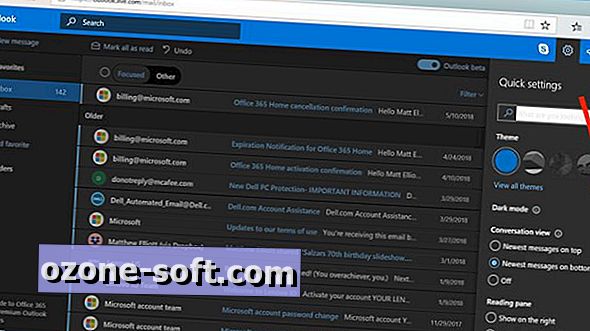







Zostaw Swój Komentarz